Parandage Valorant Val 43 viga Windows 10-s
Miscellanea / / March 24, 2022

Valorant on populaarne karakteripõhine esimese isiku taktikaline tulistamismäng. Kuigi pärast selle avaldamist on tehtud täiustusi ja värskendusi, on vead ja veakoodid vältimatud intensiivsetes graafikamängudes nagu Valorant. Kui olete innukas Valoranti mängija, võivad mängu veakoodid teid maksimaalselt häirida. Need takistavad teil mängule juurdepääsu ja see artikkel keskendub Valoranti veakoodile Val 43. See on üks suuremaid vigu, millega paljud Valoranti kasutajad on viimasel ajal silmitsi seisnud. See Valorant Val 43 veakood kuvatakse, kui proovite ühendada mänguservereid või kliente. See viga ilmneb eriti pärast mängu plaastri allalaadimist. Probleemi lahendamiseks jätkake lugemist.

Sisu
- Kuidas parandada Valorant Val 43 viga Windows 10-s
- Põhilised tõrkeotsingu sammud
- 1. meetod: käivitage ühilduvuse tõrkeotsing
- 2. meetod: logige sisse Play Valorant veebisaidile
- 3. meetod: värskendage võrguadapteri draiverit
- 4. meetod: kustutage Riot Client seadistusfail
- 5. meetod: tühjendage DNS-i vahemälu
- 6. meetod: kustutage süsteemi ajutised failid
- 7. meetod: lülitage sisse VGC teenused
- 8. meetod: lubage Vanguard Service
- 9. meetod: tehke puhas alglaadimine
- 10. meetod: installige Vanguard uuesti
- 11. meetod: võtke ühendust Valoranti toega
Kuidas parandada Valorant Val 43 viga Windows 10-s
Selle veakoodi püsimisel võib olla mitu põhjust. Selle vea põhjustanud üldise ettekujutuse saamiseks vaadake allpool loetletud põhjuseid.
- Kui Riot Games teatab serveri hooldus ja seisakud.
- Riot Gamesi petmisvastane süsteem Vanguard on blokeeritud või peatatud jooksmine, mis mõjutab oluliselt mängu serveriühendust.
- olemasolu Riot Clienti mängu seadete fail AppData kataloogis.
- Lainetus DNS-i või domeenisüsteemi nimede vahemälud piirab mänguserveri käivitamist.
- Kolmas osapool või muu taustarakendused võib põhjustada häireid ja takistada seega mänguga ühenduse loomist.
- A vigane modem või ruuter võib mõjutada mänguserveri laadimist.
- Kasutades Alt + Tab klahvid akende vahel väga sageli vahetada.
Nüüd teate Valorant Val 43 veakoodi põhjuseid. Alustage alltoodud lahenduse rakendamist, kuni leiate võimaliku lahenduse.
Põhilised tõrkeotsingu sammud
Esimene põhiline samm mis tahes tõrke korral peaks olema taaskäivitamine. See lihtsam viis töötas paljudele mängijatele. Mängu ja arvuti taaskäivitamiseks järgige neid samme.
- Mängu taaskäivitamine: Enamik kasutajaid soovitab teil oma Valorant mängu paar korda sulgeda ja taaskäivitada ning kontrollida, kas viga püsib. Mängu taaskäivitamiseks rakendage antud samme. Sulgege mäng ja lõpetage kõik selle protsessid, kasutades tegumihaldurit. Lugege meie juhendit edasi kuidas ülesandeid tegumihalduriga lõpetada.
- Taaskäivitage arvuti: Kui mängu taaskäivitamine ei aidanud, proovige arvuti üks kord taaskäivitada, järgides alltoodud samme.
1. Klõpsake nuppu Toiteikoon alates Alusta seaded.
2. Seejärel valige Taaskäivita suvand nagu näidatud.
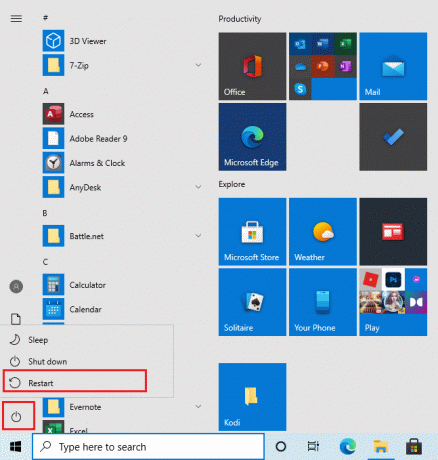
3. Oodake, kuni süsteem taaskäivitub.
- Taaskäivitage ruuter: Valorant Val 43 veakood on peamiselt tingitud ühenduvusprobleemist. Samuti on võimalik, et vea taga on teie modem või ruuter. Seetõttu taaskäivitage ruuter või modem ja vaadake, kas saate sujuva Interneti-ühenduse.
1. Vajutage nuppu SISSE VÄLJA nuppu üks kord, et ruuter VÄLJA lülitada.
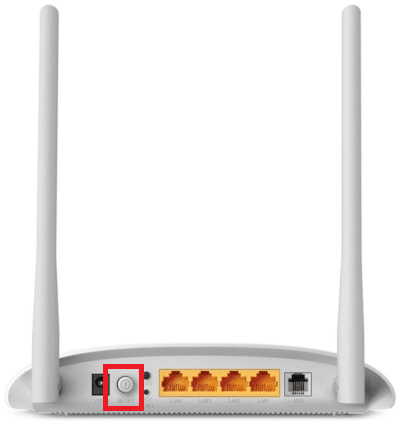
2. Ühendage lahti toitekaabel ja oodake, kuni toide on täielikult tühjenenud.
3. Oodake minut, kuni võrguühendus taastub.
- Kontrollige Valorant mänguserveri olekut: Mõnikord kuvatakse veakood Rioti serveri rikke tõttu. Peate ootama, kuni Riot või Valorant tehniline meeskond kontrollib ja lahendab selle sellise stsenaariumi puhul. Võite viidata Riot Games Twitteri tugi käsitseda või kontrollida Riot Games Service Statusi veebisait serveri hooldust või seisakuid puudutavate täiendavate teadete ja muu asjakohase teabe saamiseks.
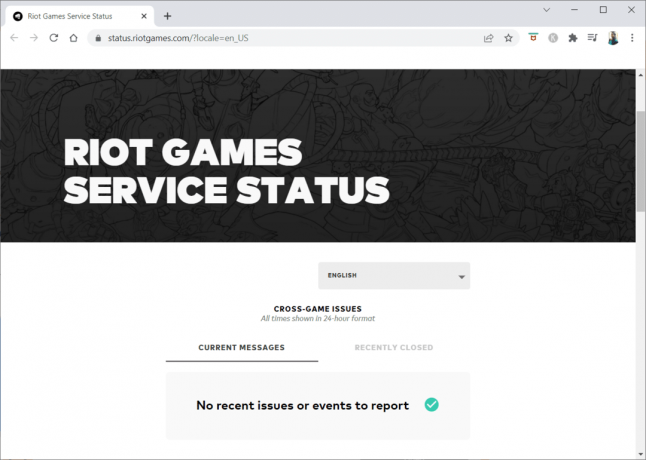
- Vältige vahekaartide sagedast vahetamist: Kui vajutate nuppu Alt + Tab klahvid sageli arvutis akende vahetamiseks, siis peate seda vältima. Valoranti koodi tõrke 43 põhjuseks võib olla ka Alt + Tab klahvidega multitegumtöö. Kui teie mänguklient ei ava peamenüüs ja näitab korduvalt seda veakoodi, lõpetage vahekaartide vahetamine.
Loe ka:Parandage Valorant'is vigane juurdepääs mälu asukohale
1. meetod: käivitage ühilduvuse tõrkeotsing
Ühenduvusprobleemid võivad Rioti kliendirakenduse laadimisprotsessi seiskuda. Kui mänguprogramm Riot ei käivitu ettenähtud aja jooksul, võib ilmneda veakood Val 43. Selle probleemi kontrollimiseks ja lahendamiseks ühilduvuse tõrkeotsingu käivitamiseks järgige allolevaid juhiseid.
1. Vajutage Windows + Evõtmed koos avada File Explorer.
2. Navigeerige lehele tee kus teie Mässumängud on paigaldatud.
Märge:E:\Valorant\Riot Games\Riot Client on näide, mida kasutatakse illustratsioonide jaoks. Palun kontrollige oma C-draivi Riot Game rakendust.
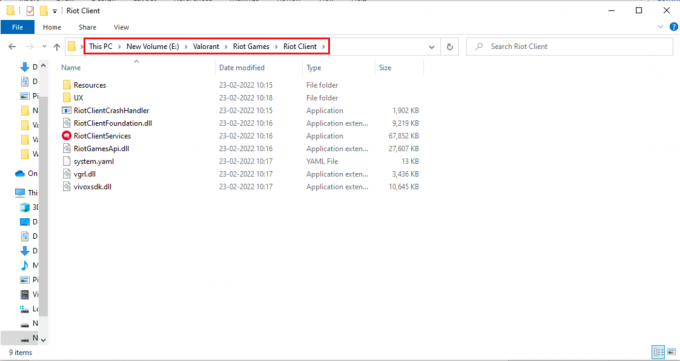
3. Otsige üles RiotClientServices rakendus.
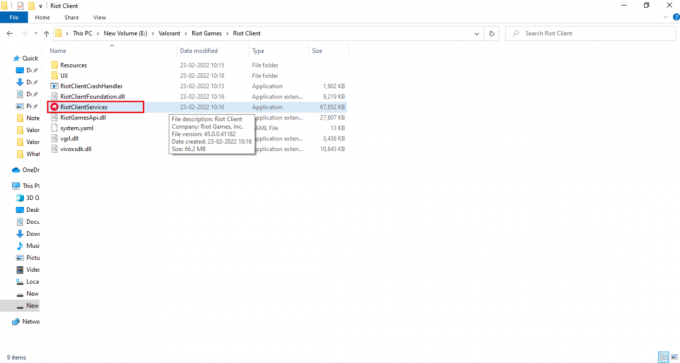
4. Paremklõpsake RiotClientService ja valige Ühilduvuse tõrkeotsing valik.
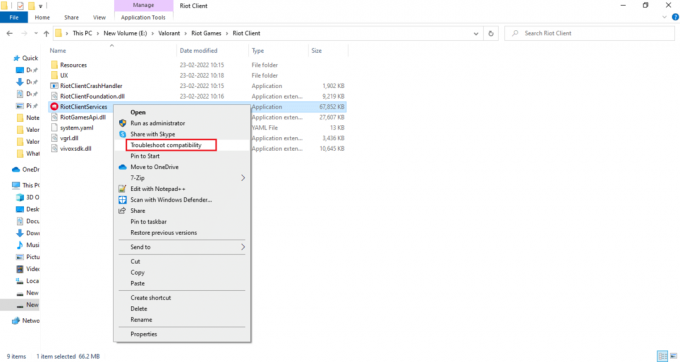
5. Kui tõrkeotsing on probleemi analüüsimise lõpetanud, valige Programmi tõrkeotsing valik.
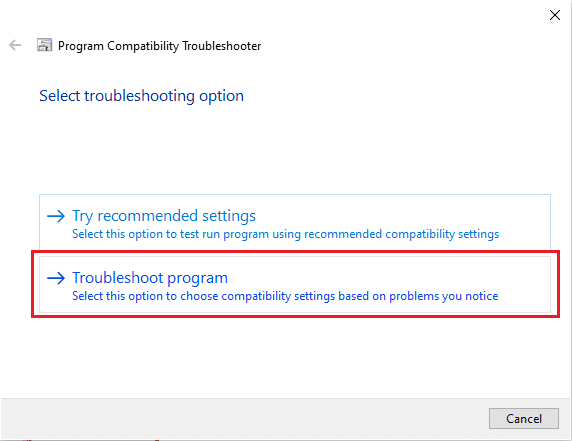
6. Valige probleem, millega silmitsi seisate ja klõpsake Edasi.

7. Järgige ekraanil kuvatavaid juhiseid vastavalt eelmises aknas valitud probleemile.
8. Kui see on tehtud, Taaskäivitaarvutisse.
2. meetod: logige sisse Play Valorant veebisaidile
Tasub proovida ja sisse logida Riot Gamesi loodud Valoranti veebisaidile. See meetod on paljudele selle veakoodiga hädas olevatele kasutajatele korda läinud. Selleks järgige alltoodud samme.
1. Mine ametniku juurde Mängige Valorant veebisaiti brauseri kaudu.
2. Klõpsake nuppu MÄNGI NÜÜD lehe paremas ülanurgas olev punane nupp.
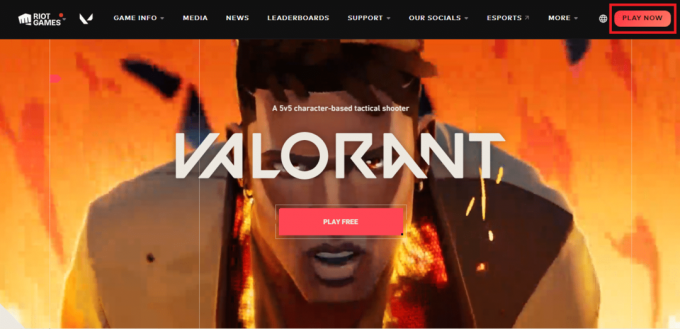
3. Valige LOGI SISSE valik peal Hankige mängimiseks häälestus hüpikaken.
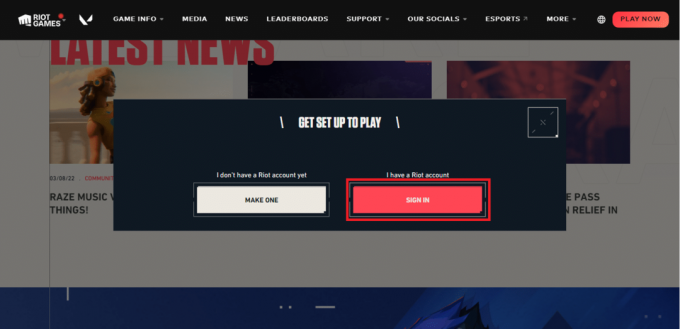
4. Täitke oma volikirjad peal Logi sisse lehel.
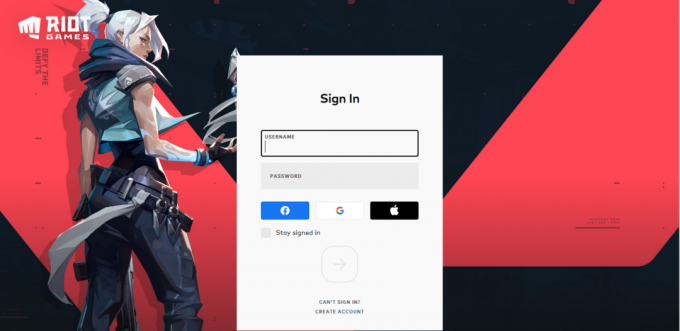
5. Kui olete sisselogimise lõpetanud, sulgege brauser. Proovige mäng käivitada ja kontrollige, kas viga on parandatud.
Loe ka:Millised on Valorant sülearvuti nõuded?
3. meetod: värskendage võrguadapteri draiverit
Võrguadapter on riistvarakomponent, mis ühendab Interneti-juurdepääsu võrguga. Kui see on aegunud, mõjutab see arvutivõrgu ühendust, mis mõjutab serveri ühendust mänguga Valorant Val 43 viga. Seega on oluline oma võrgudraiveri värskendada. Lugege meie juhendit edasi Kuidas värskendada võrguadapteri draivereid opsüsteemis Windows 10 sama teha. Seejärel käivitage mängurakendus ja kontrollige, kas saate serveriga ühenduse luua ilma veakoodita.
4. meetod: kustutage Riot Client seadistusfail
Veakood Val 43 võib ilmneda Riot Clienti privaatsete sätete olemasolu tõttu teie Windows OS-i AppData kataloogis. Probleemi lahendamiseks peate sellise tingimuse faili üles leidma ja kustutama. Selleks järgige alltoodud samme.
1. Tüüp %localappdata% aastal Windowsi otsinguriba ja klõpsake Avatud.

2. Seejärel navigeerige teele: Riot Games > Riot Client > Data.
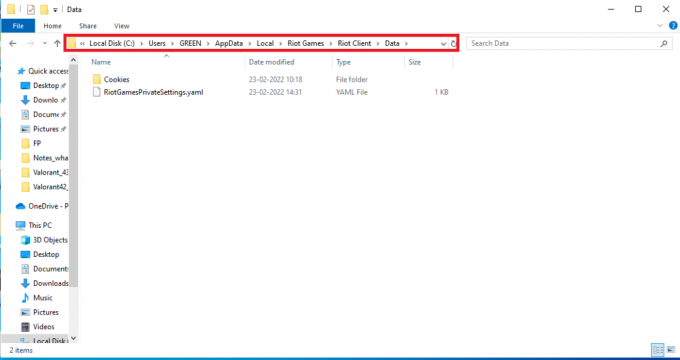
3. Paremklõpsake RiotClientPrivateSettings.yaml fail ja valige Kustuta.
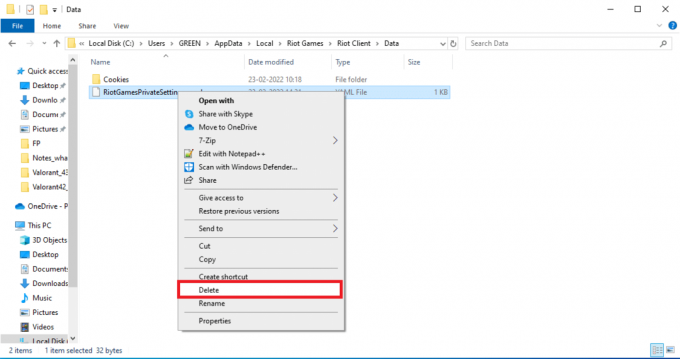
4. Sulge aken. Paremklõpsake mängu ikoon ja valige Käivitage administraatorina.

5. meetod: tühjendage DNS-i vahemälu
DNS või domeenisüsteemi nimi toimib tõlgina masina ja inimese vahel. See muudab teie külastatava veebisaidi või domeeninime IP-aadressiks, et masin sellest aru saaks. Internetti kasutades kärbib see sageli IP-aadresse automaatselt, suurendades oma vahemälu. Need vahemälud piiravad DNS-i laadimist, mis mõjutab seega Rioti mänge. Kui need vahemälud on tühjendatud, eemaldab see vanad ja aegunud andmed. Lugege meie juhendit edasi DNS-i vahemälu tühjendamine ja lähtestamine Windows 10-s sama teha.
Loe ka:Kuidas Hextechi remonditööriista alla laadida
6. meetod: kustutage süsteemi ajutised failid
Kui probleem püsib pärast DNS-i vahemälu tühjendamist, saate selle vea lahendada, eemaldades oma süsteemist ajutised failid. Seejärel järgige sama rakendamiseks juhiseid.
1. Vajutage nuppu Windowsi võti, tüüp %temp% ja klõpsake edasi Avatud.

3. Nüüd valige kõik failid ja kaustad asukohas ja paremklõpsake ikooni ekraan.
4. Siin valige Kustuta võimalus eemaldada kõik ajutised failid süsteemist.

5. Lõpuks suunake ümber saidile Prügikast ja kustutage jäädavalt failid ja kaustad, mille olete praegu kustutanud.
7. meetod: lülitage sisse VGC teenused
Riot Gamesil on oma turvatarkvara, et kaitsta nende mängude terviklikkust. Kui mäletate õigesti, teate, et Rioti käivitusprogrammi installimise ajal installiti kõrvuti ka petmisvastane tarkvara. Seda tuntakse ka Vanguardina, mis vastutab tarkvara käitamise eest. Kuigi see VGC teenus on lubatud, lülitub see kokkujooksmisel peatatud režiimi. Valorant Error Code Val 43 probleemi lahendamiseks on hädavajalik alustada teenuse käitamist ja siin on, kuidas seda teha.
Märge: Soovitatav on Lõpetage Task Valorant või Riot programmid Task Manager kaudu enne alltoodud sammude rakendamist. Siin, leidke asukoht Valorant ja Riot rakendused ja lõpeta need.
1. Vajutage Windows + Rvõtmed koos käivitada Jookse Dialoogikast.
2. Tüüp services.msc ja tabas Sisenema.
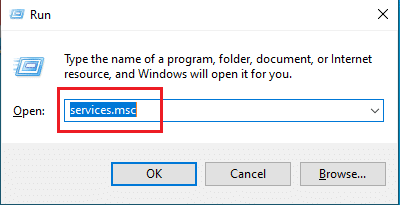
3. Otsige üles vgc ja selle avamiseks topeltklõpsake seda Omadused aken.

4. Muuda Käivitamise tüüp juurde Automaatne.
Märge: Kui teenuse olek on peatatud, klõpsake nuppu Alusta all esile tõstetud nupp Teenuse olek vgc-teenuse käivitamiseks.
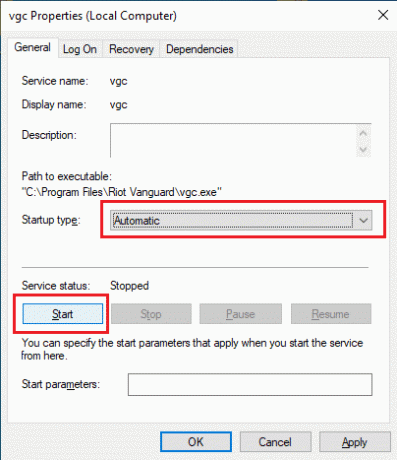
5. Valige Rakenda ja klõpsake Okei vgc atribuutides tehtud muudatuste salvestamiseks.
6. Kui see on tehtud, käivitage Valorant ja vaadake, kas veakood on kadunud.
Loe ka:Parandage Overwatch FPS-i languse probleem
8. meetod: lubage Vanguard Service
Rioti mängude käivitaja kõrvale installitud petmisvastane süsteem on tarkvara, mis tuvastab, kas Valorant mängus toimub pettus. Kui tarkvara leiab midagi ebatavalist, ei laadi see mängu. Seetõttu järgige allolevaid samme, et kontrollida ja lubada Vanguard, mis on Valoranti mängimiseks kohustuslik.
1. Vajutage Windows + R klahvid koos, et avada JookseDialoogikast.
2. Tüüp msconfig ja vajuta Sisenema Võti.
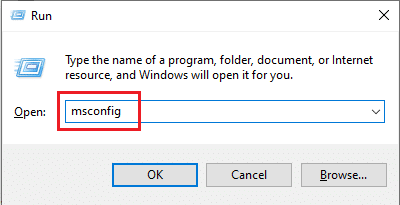
3. Lülitu Teenused sakk. Leidke ja lubage vgc märkeruut, nagu näidatud.
4. Valige Rakenda ja seejärel klõpsake Okei tehtud muudatuste salvestamiseks.

4. Valige Taaskäivita nuppu Süsteemi konfiguratsioon hüpikaken, et käivitada lubatud vgc teenus.
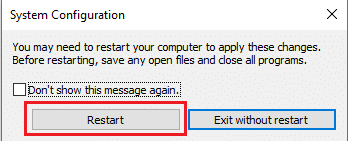
5. Seejärel taaskäivitage Valorantne mäng ja vaadake, kas Valorant Val 43 veakood on eemaldatud.
9. meetod: tehke puhas alglaadimine
Puhta alglaadimise põhiidee on kindlaks teha, kas mõni taga töötav taustarakendus häirib mängu. See meetod on tõrkeotsingu tehnika, mis aitab tuvastada Valorant mängu rikkuvaid programme. Lugege meie juhendit edasi Kuidas teha puhast käivitamist Windows 10-s sama teha. Muudatuste tõhustamiseks taaskäivitage arvuti. Seejärel käivitage mäng Valorant ja vaadake, kas saate seda mängu mängida.
10. meetod: installige Vanguard uuesti
Kui ükski ülaltoodud lahendustest teid ei aidanud, on viimane viis rakenduse uuesti installida. Selleks järgige täpselt juhiseid.
1. Vajutage Klahvid Windows + I koos avada Seaded.
2. Klõpsake Rakendused.
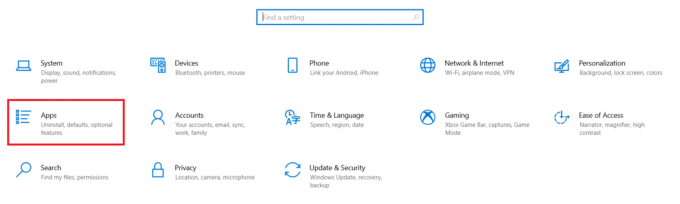
3. Kerige alla ja valige Riot Vanguard.
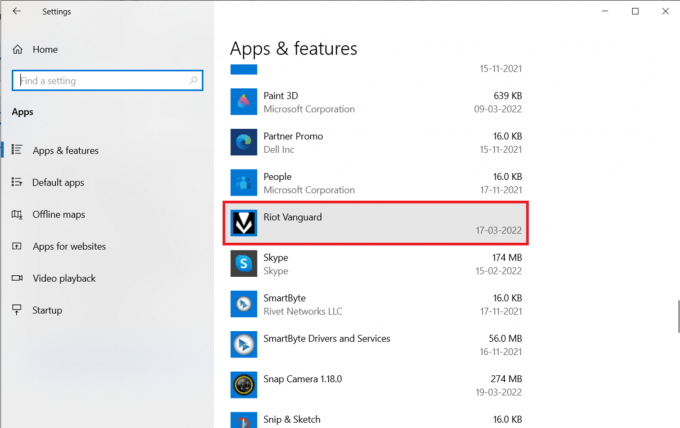
4. Klõpsake Desinstallige.

5. Klõpsake uuesti Desinstallige hüpikaknas.
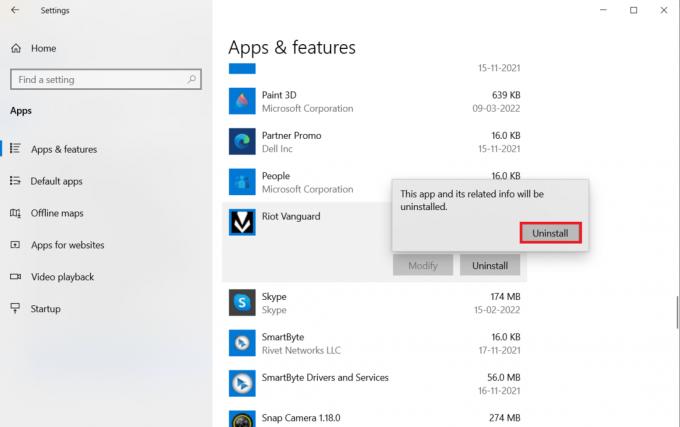
6. Klõpsake Jah aastal Kasutajakonto kontroll viip.
7. Nüüd klõpsake Jah desinstallimise kinnitamiseks.
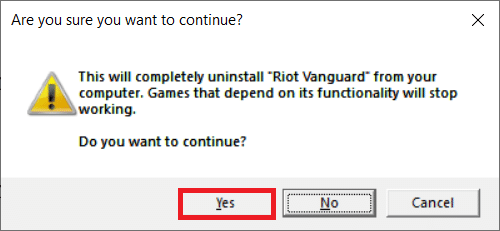
8. Samamoodi otsige Valorantne ja installige see.

9. Tüüp %localappdata% aastal Windowsi otsinguriba ja avage Kohalik kausta.
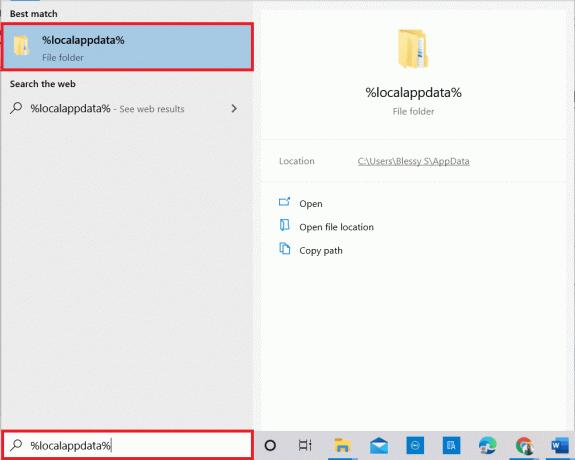
10. Paremklõpsake Mässumängud kaust ja valige Kustuta.
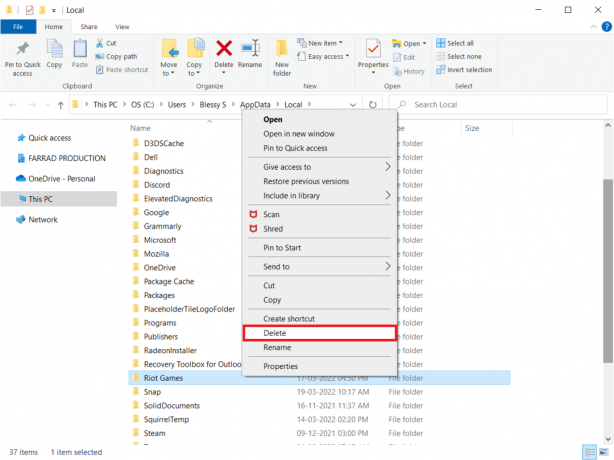
11. Samamoodi kustutage Valorantne kausta.

12. Jällegi, tippige %äppiandmed% aastal Windowsi otsinguriba ja avage see.

13. Kui leiate Mässumängud ja Valorantne kaustu, klõpsake neil ja kustutage need.
14. Kui see on tehtud, Taaskäivita sinu arvuti.
15. Seejärel installige mäng uuesti. Lugege meie juhendit edasi Kuidas Valorant arvutisse alla laadida.
Loe ka: 8 võimalust vihmaohu kõrvaldamiseks 2 Mitmikmäng ei tööta
11. meetod: võtke ühendust Valoranti toega
Võtke ühendust oma Interneti-teenuse pakkuja või Interneti-teenuse pakkujaga ja teavitage neid oma probleemidest Valorant mänguga ühenduse loomisel. Marsruutimisprobleemid võivad mõjutada teie võrku ja viia veakoodini, mis nõuab Interneti-teenuse pakkuja abi. Kui teie võrk töötab suurepäraselt, on viimane võimalus võtta ühendust Rioti tugikeskusega.
1. Mine lehele Valorant Support veebileht oma veebibrauseris.

2. siin, VALI TAOTLUSE TÜÜP rippmenüüst.

3. Sisestage Nõutavad üksikasjad antud kujul.

4. Lõpuks klõpsake nuppu ESITA.

Soovitatav:
- 6 parimat tasuta alternatiivi Windowsile edasijõudnud kasutajatele
- Parandage League of Legends heliprobleemid
- GTA 4 Seculauncheri rakenduse 2000 käivitamine nurjus
- Kuidas parandada Valorant FPS-i langusi
Loodame, et see artikkel oli kasulik. Andke meile teada, milline lahendus teie jaoks kõige paremini toimis Valorant Val 43 viga Windows 10-s. Palun jätke oma päringud ja ettepanekud allpool toodud kommentaaride jaotise kaudu. Samuti andke meile teada, mida soovite järgmiseks õppida.



